Użyj tych poleceń wiersza polecenia, aby naprawić lub naprawić kompleta
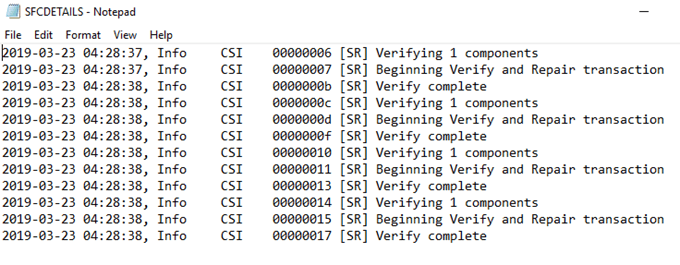
- 732
- 185
- Natan Cholewa
Okna Checker plików systemowych (SFC) to sprytne narzędzie do naprawy uszkodzonych plików. Oto szybki przewodnik, w jaki sposób możesz przywrócić pliki i uruchomić komputer normalnie.
Uruchom SFC
Najpierw będziesz musiał otworzyć podwyższony Polecenie (CMD). Zasadniczo musisz uruchomić wiersz polecenia jako administrator.
Spis treściOtwórz podwyższony wiersz polecenia
Uruchomić Szukaj i typ Wiersz polecenia. Znajdź wiersz polecenia z wyników, kliknij go prawym przyciskiem myszy, a następnie wybierz Uruchom jako administrator.
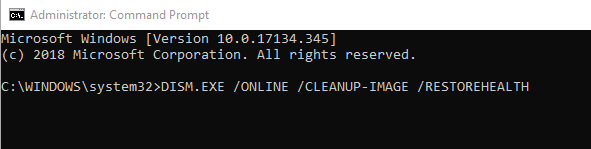
Dism będzie używać aktualizacji systemu Windows, aby znaleźć pliki, które zastąpią lub naprawi uszkodzone wersje. Ten proces może potrwać kilka minut.
Uruchom skannow
Teraz możemy zeskanować system w poszukiwaniu uszkodzonych plików. W wierszu polecenia wpisz polecenie:
SFC /Scannow
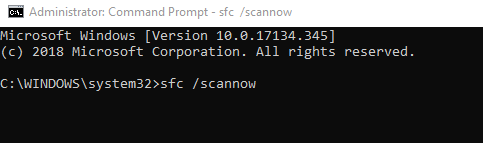
Dzięki temu poleceniu Windows przejdzie przez pliki i zastąpi uszkodzone pliki. Skanowanie zajmie trochę czasu. Ważne jest, aby nie zamknąć wiersza polecenia, dopóki skanowanie nie zostanie zakończone w 100%.
Przejrzyj wyniki
Po zakończeniu skanu otrzymasz jedną z następujących wiadomości:
- Ochrona zasobów systemu Windows nie znalazła żadnych naruszeń uczciwości - Windows nie był w stanie znaleźć uszkodzonych plików na dysku twardym
- Ochrona zasobów systemu Windows nie mogła wykonywać żądanej operacji - Oznacza to, że musisz uruchomić kontrolę plików systemowych za pomocą trybu awaryjnego
- Ochrona zasobów systemu Windows znalazła uszkodzone pliki i pomyślnie je naprawiły - Windows znalazł zepsute pliki i naprawił je
- Ochrona zasobów systemu Windows znalazła uszkodzone pliki, ale nie był w stanie naprawić niektórych z nich - Windows znalazł uszkodzone pliki, ale nie był w stanie nic z tym zrobić
Zobacz szczegóły SFC
Możesz otworzyć SFCDetails.plik txt do wyświetlenia lub skopiowania informacji zebranych ze skanowania. Użyj poniższych instrukcji, aby zlokalizować wyżej wymieniony plik tekstowy.
Otwórz podwyższony wiersz polecenia i wpisz następujące polecenie:
FindStr /c: "[Sr]" %Windir %\ logs \ cbs \ cbs.Log> "%userProfile%\ Desktop \ SfcDetails.TEKST"

To utworzy kopię pliku na pulpicie. Otwórz plik i skanuj przez wyniki. Należy pamiętać, że plik wyświetli wszystkie dane, w tym te zebrane z poprzednich przebiegów SFC.
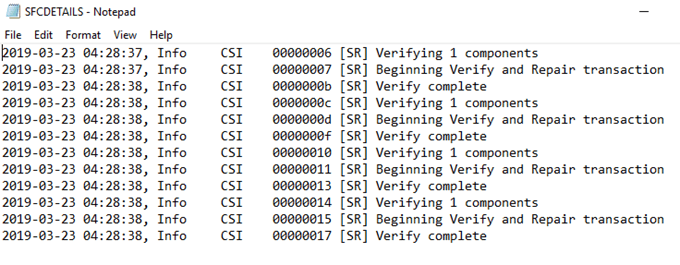
Będziesz musiał sprawdzić czas i datę znaleźć określone wpisy.
Zastąp pliki ręcznie
Jeśli SFC nie zastąpi zepsuty plik systemu Windows, możesz spróbować zrobić to ręcznie. Jest to możliwe, o ile wiesz, gdzie znajduje się plik uszkodzony. Będziesz także potrzebował dobrej kopii tego pliku, aby można go było wymienić.
Otwórz podwyższony wiersz polecenia i wpisz następujące polecenie:
Ournown /f
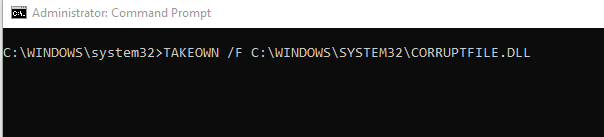
Pamiętaj, aby zastąpić ścieżką plik uszkodzonego. To polecenie pozwoli ci przejąć własność zarażonego pliku. CMD poinformuje Cię, czy przejęcie odniesie sukcesy.
Po zakończeniu daj administratorom dostęp do plik Corrupt. Zrób to, wpisując następujące polecenie:
ICACLS /GRANT Administratorzy: F

Ponownie pamiętaj, aby zastąpić ścieżką pliku uszkodzonego.
Teraz możesz zastąpić zły plik dobrą wersją. Będziesz musiał skopiować dobry plik i wkleić go tam, gdzie jest stary. Wpisz następujące polecenie:
KOPIUJ

Wymień na lokalizację pliku dobrej kopii i zastąp ścieżką wersji uszkodzonej.
- « Różnice między wieloma formatami archiwum kompresowanych plików
- Jak naprawić błąd „Twoje połączenie nie jest prywatnym” w Google Chrome »

